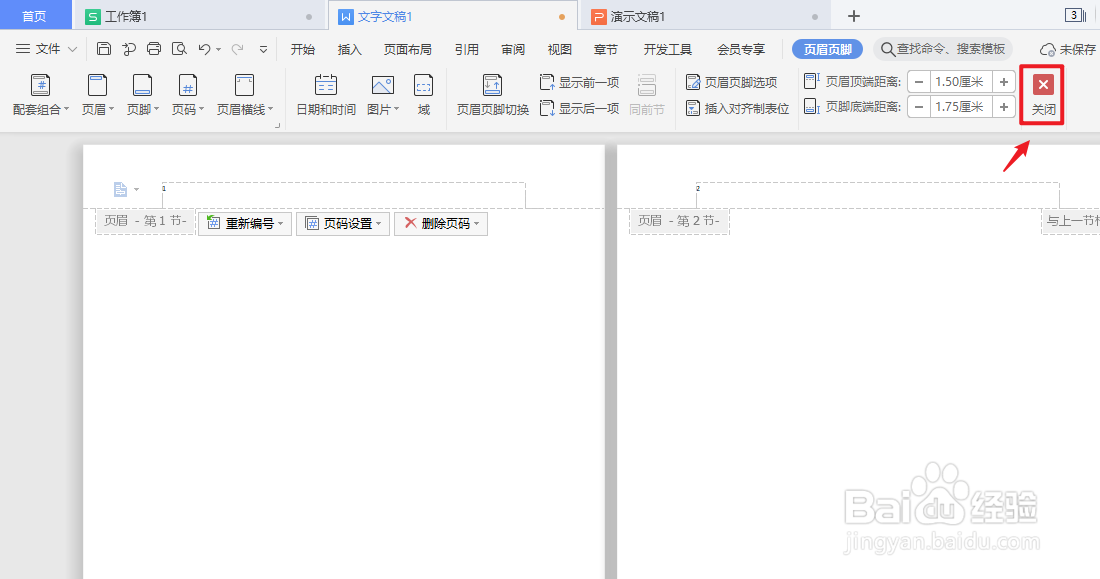1、点击插入点击上面的【插入】。
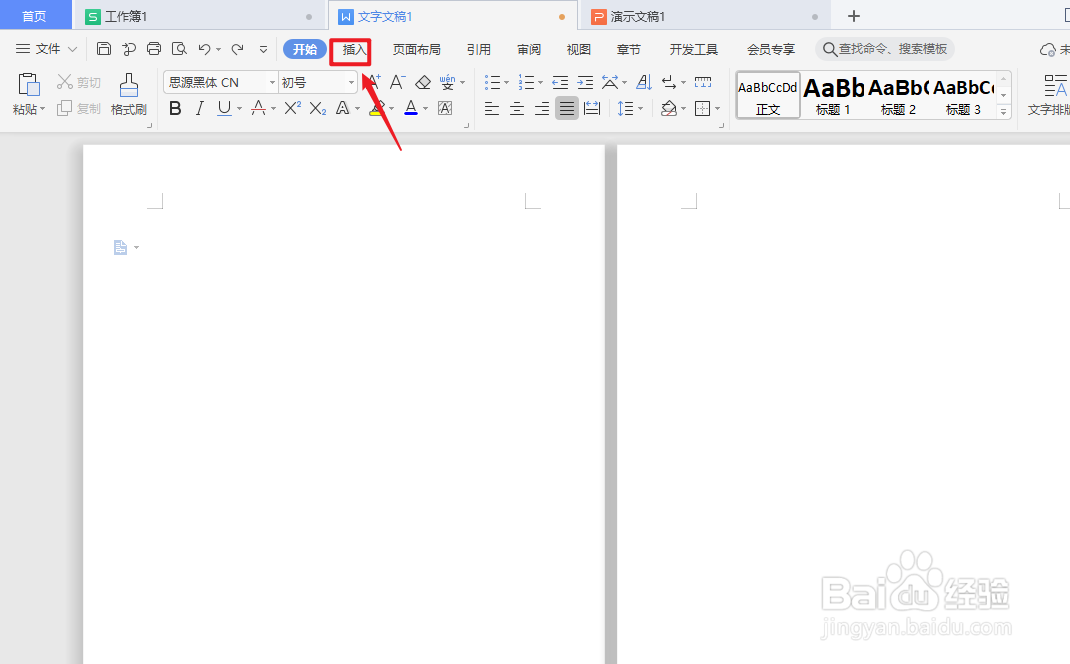
2、点击页眉页脚点击上面的【页眉页脚】。
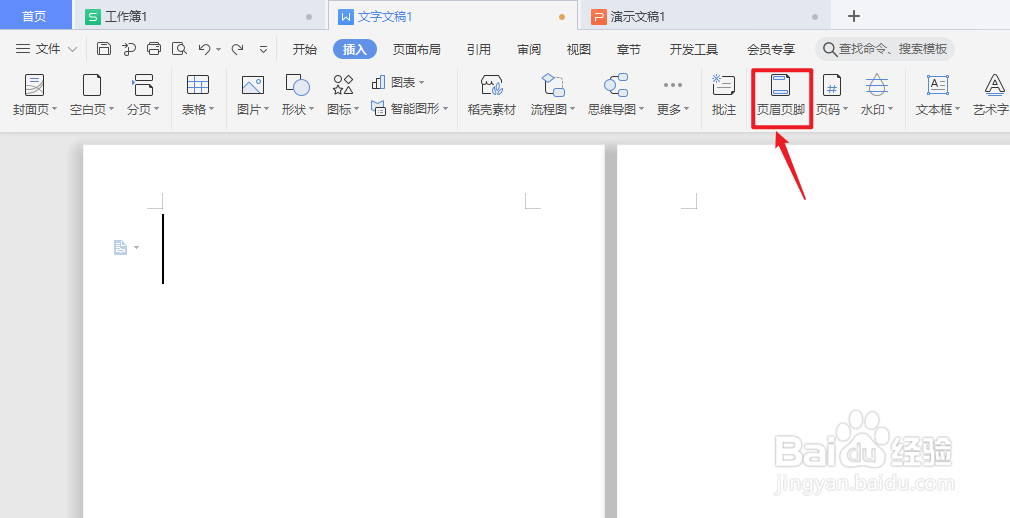
3、点击页码点击上面的【页码】。

4、点击页码样式弹出白色框,点击页码样式。
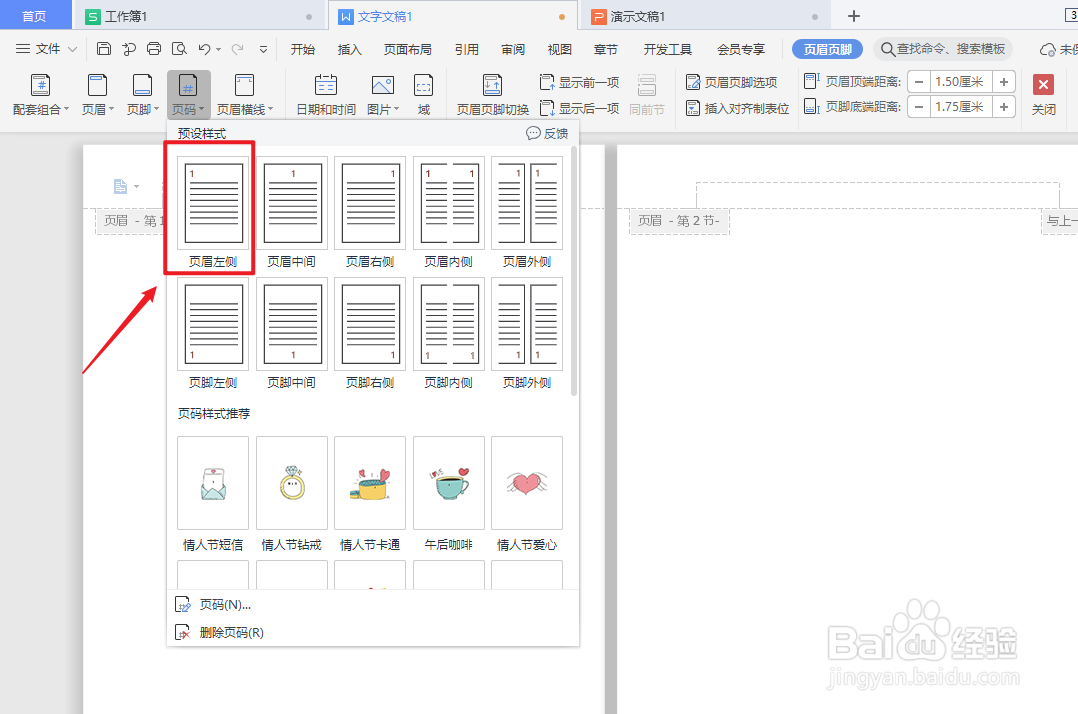
5、点击页码点击上面的【页码】。

6、点击页码弹出白色框,点击【页码】。
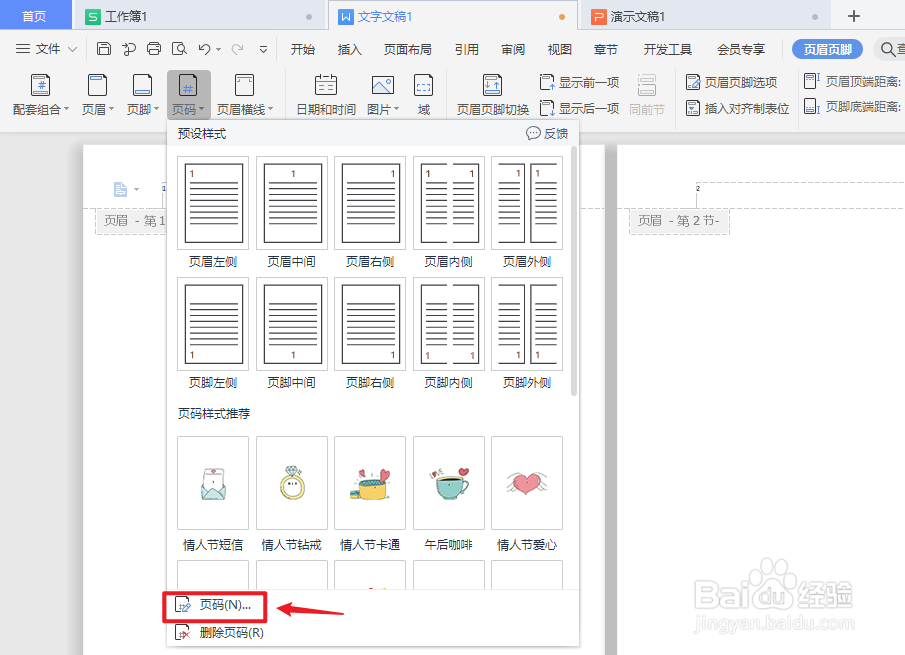
7、点击续前节弹出窗口框,点击【续前节】。
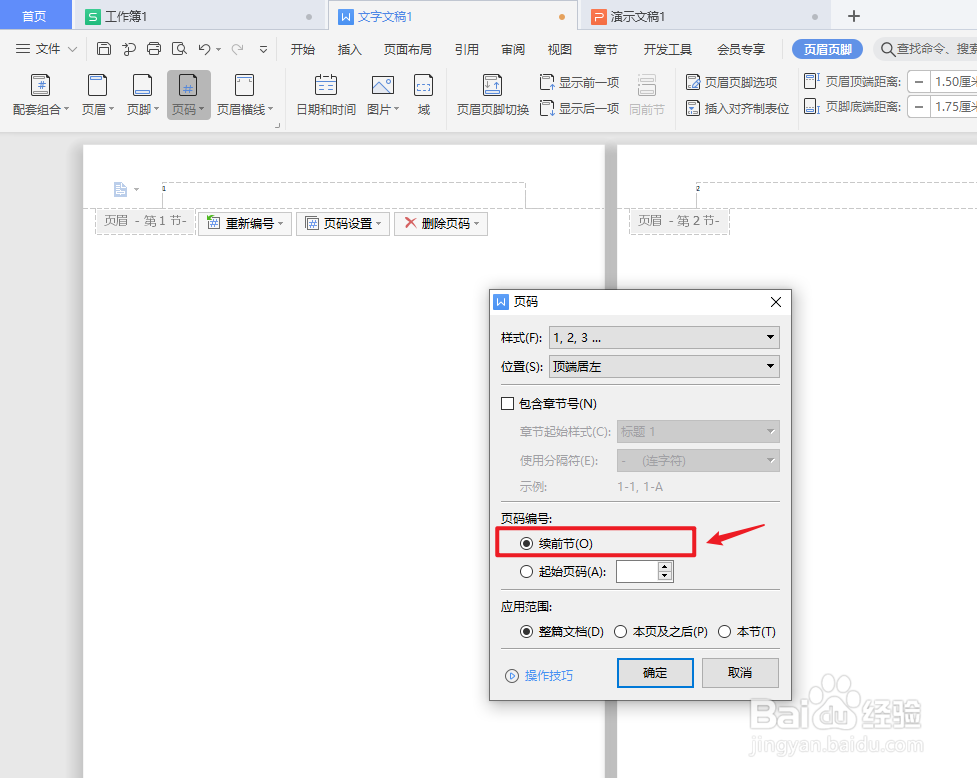
8、点击确定点击下面的【确定】。
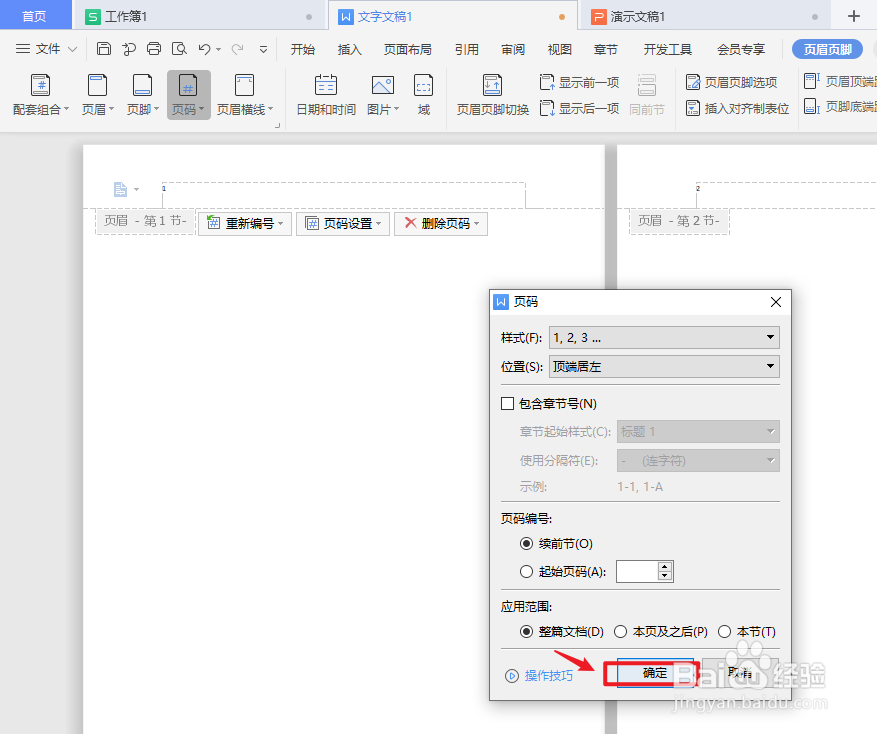
9、点击关闭点击右上角的【关闭】即可。
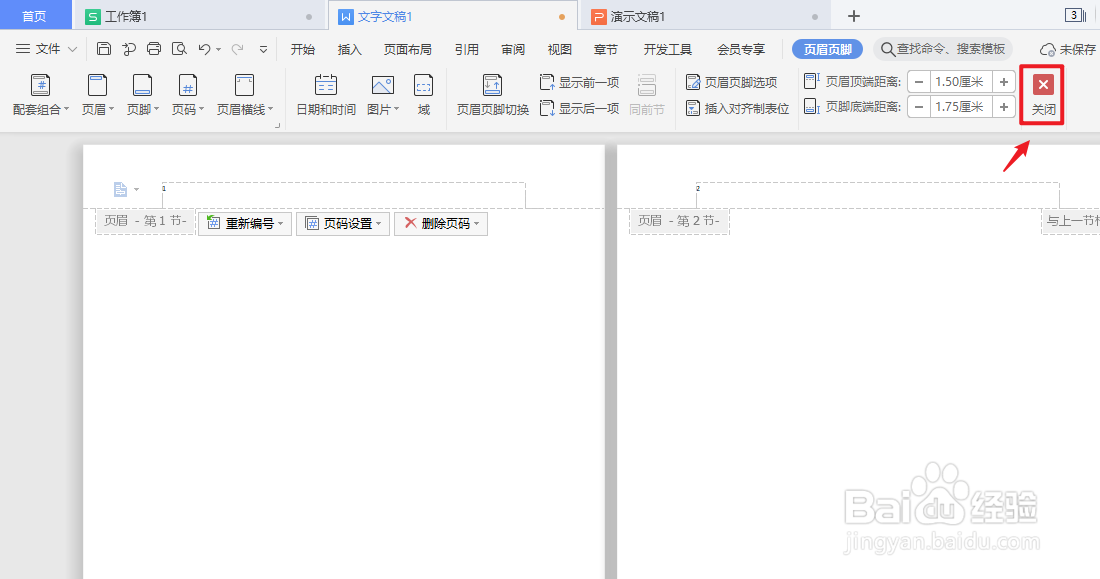
时间:2024-10-12 13:13:24
1、点击插入点击上面的【插入】。
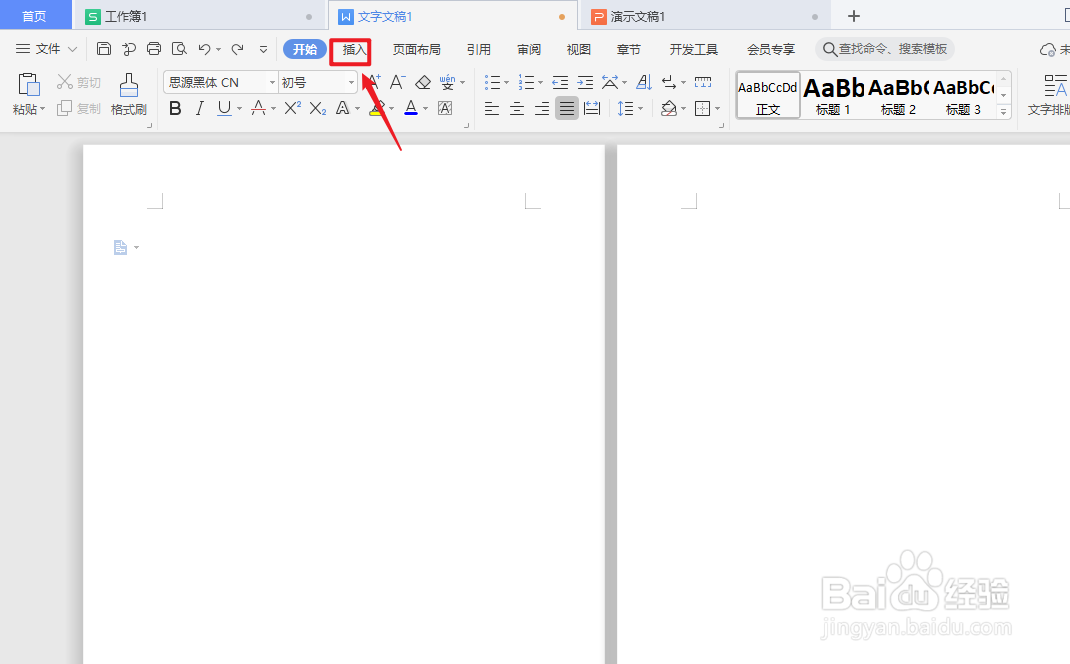
2、点击页眉页脚点击上面的【页眉页脚】。
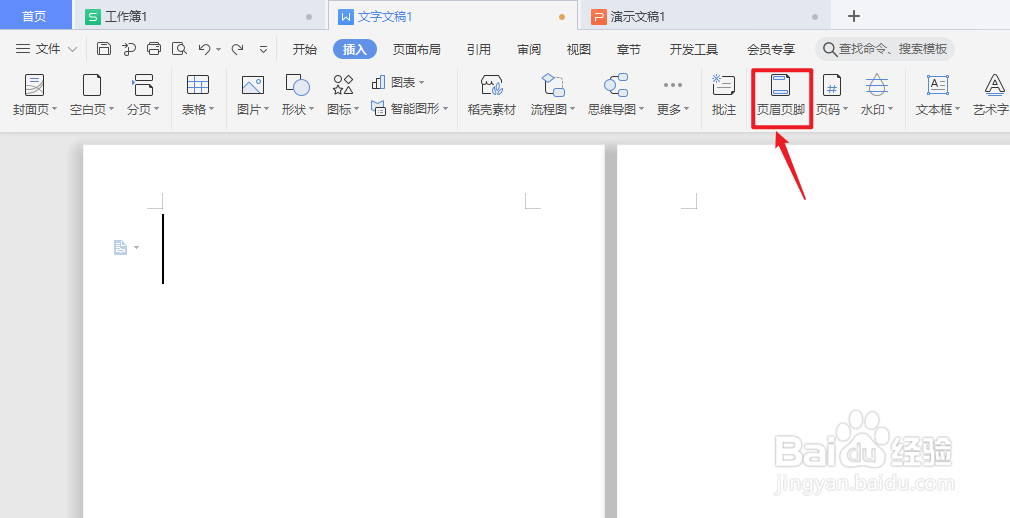
3、点击页码点击上面的【页码】。

4、点击页码样式弹出白色框,点击页码样式。
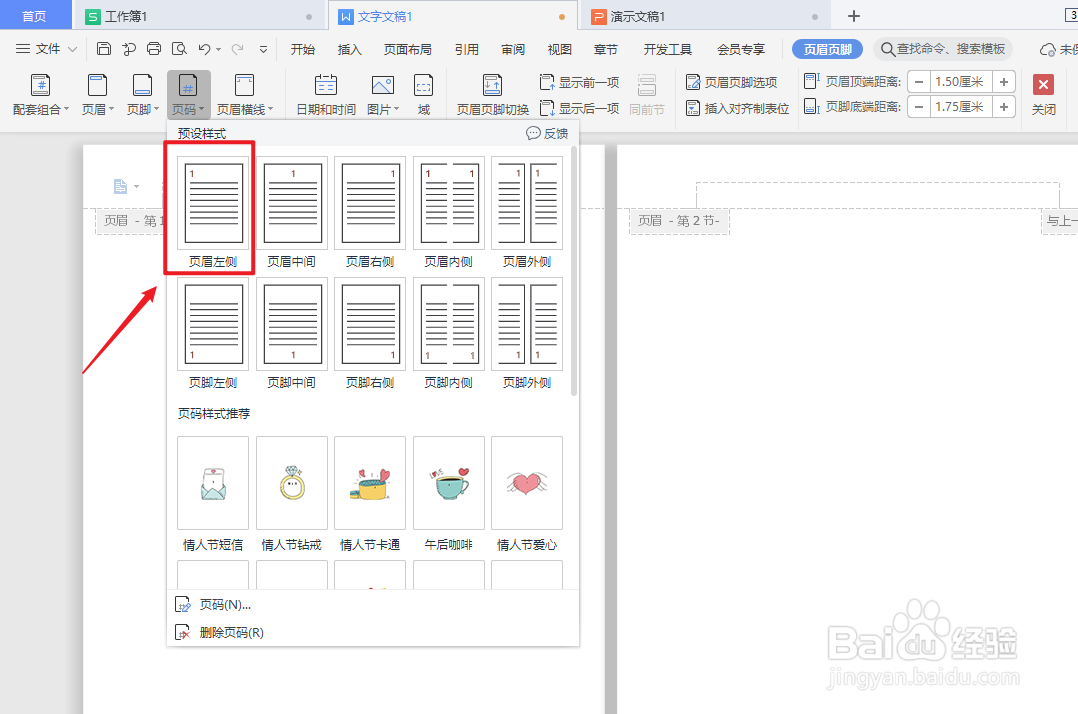
5、点击页码点击上面的【页码】。

6、点击页码弹出白色框,点击【页码】。
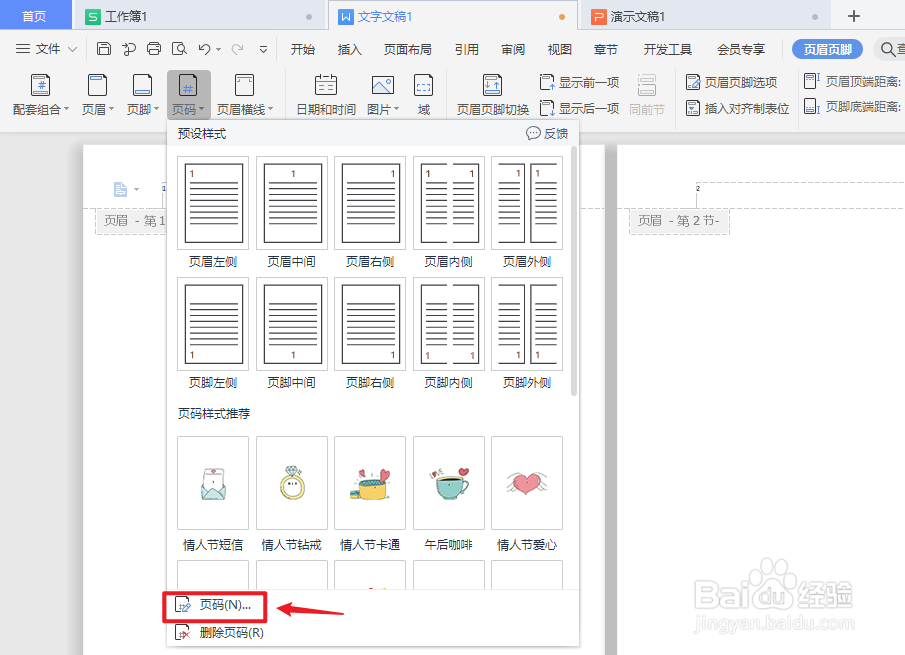
7、点击续前节弹出窗口框,点击【续前节】。
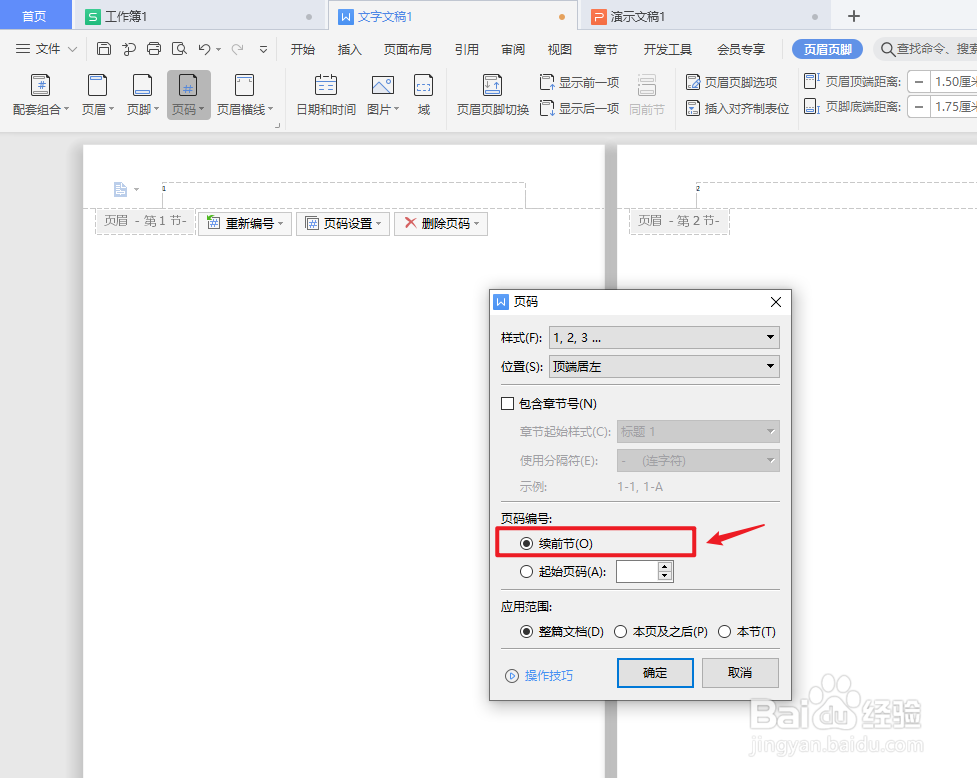
8、点击确定点击下面的【确定】。
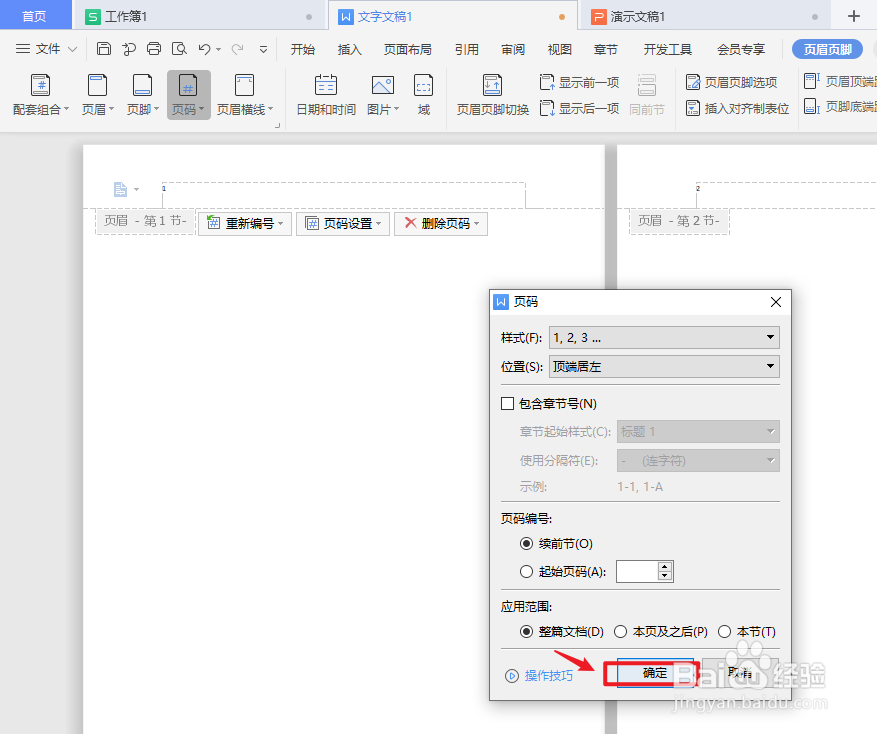
9、点击关闭点击右上角的【关闭】即可。